Comment afficher la corbeille dans Windows 8
Vous voudrez peut-être apprendre à afficher la corbeille dans Windows 8 si vous êtes habitué à l'avoir à partir des versions antérieures de Windows et à compter sur la corbeille pour supprimer les dossiers et fichiers indésirables. La suppression de fichiers avec l'icône de la corbeille est aussi simple que de glisser-déposer des fichiers et des dossiers indésirables sur l'icône, ce qui est devenu une action courante pour les utilisateurs de Windows de longue date.
Mais l'ajout de l'icône de la corbeille au bureau dans Windows 8 vous obligera à accéder au menu Personnaliser, ce que vous ne connaissez peut-être pas. Il s'agit d'un menu qui vous permet de personnaliser de nombreux paramètres du bureau de votre ordinateur, notamment si une icône de la Corbeille est affichée ou non.
Avez-vous besoin d'installer Microsoft Office sur votre ordinateur Windows 8? Un abonnement Office 365 peut être le moyen le plus rentable de le faire, surtout si vous en avez besoin sur plusieurs ordinateurs.
Afficher une icône de corbeille sur votre bureau sous Windows 8
Les étapes ci-dessous vous aideront à afficher une icône de corbeille sur votre bureau s'il n'y en a pas déjà une. Il y a quelques autres icônes que vous pouvez également choisir d'afficher sur votre bureau, y compris une icône Ordinateur et Panneau de configuration, si vous souhaitez également les avoir.
Étape 1: accédez au bureau Windows 8.
Étape 2: cliquez avec le bouton droit sur un emplacement vide du bureau, puis cliquez sur l'option Personnaliser en bas de ce menu contextuel.

Étape 3: cliquez sur le lien Modifier les icônes du bureau à gauche de la fenêtre.
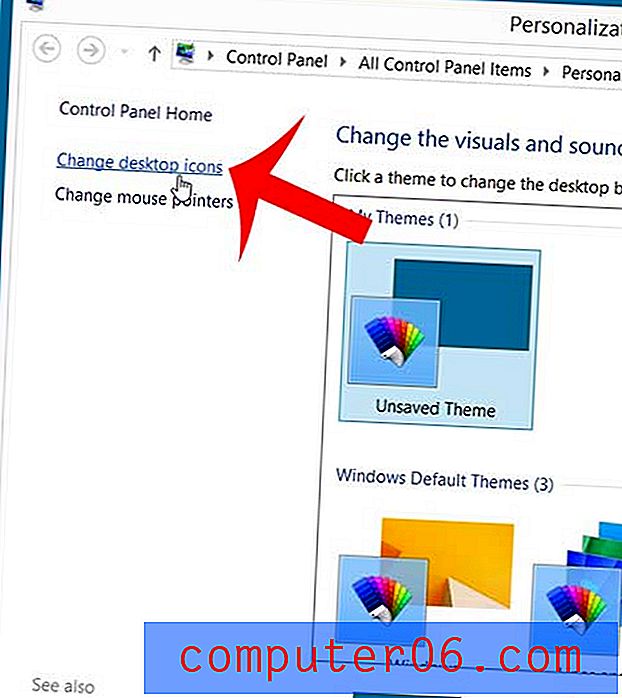
Étape 4: cochez la case à gauche de la corbeille en haut de la fenêtre.
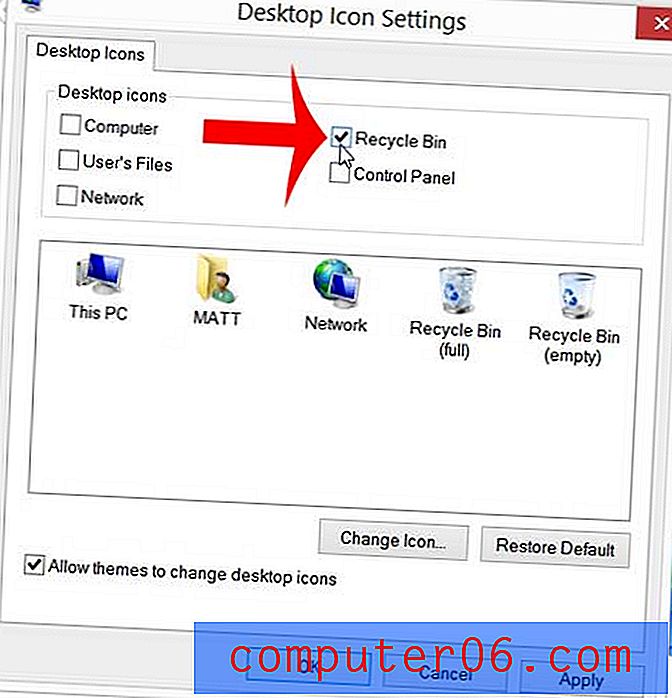
Étape 5: cliquez sur le bouton Appliquer en bas de la fenêtre pour appliquer vos modifications, puis cliquez sur le bouton OK pour fermer la fenêtre.
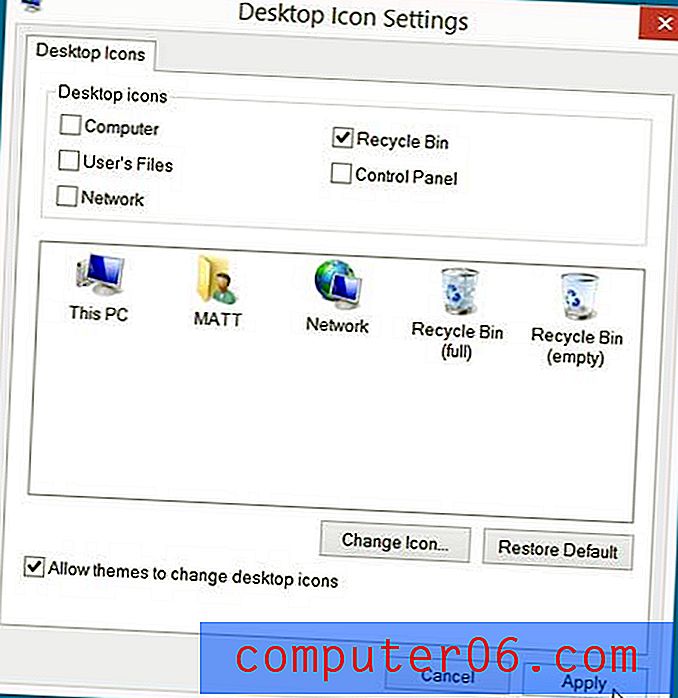
Voulez-vous changer l'arrière-plan de votre bureau? Cet article vous montrera les étapes à suivre pour modifier votre arrière-plan Windows 8.



